Sie können ähnliche Artikel mit Warengruppen gruppieren und so für Steuer-, Druck- und Berichtszwecke kategorisieren. Sie können beispielsweise eine Warengruppe für alkoholische Getränke erstellen, um dasselbe Steuerprofil und dieselbe Produktionsstelle auf alle alkoholischen Getränke anzuwenden.
- Loggen Sie sich mit Ihren Zugangsdaten für Lightspeed Restaurant in Ihr Backoffice ein.
- Wählen Sie im Hauptnavigationsmenü Menüverwaltung > Warengruppen.
- Klicken Sie auf Warengruppe hinzufügen.
- Geben Sie die erforderlichen Informationen zur Warengruppe ein, z. B. den Namen und das Steuerprofil. Weitere Informationen zu den einzelnen Feldern finden Sie in der Tabelle mit den Einstellungen der Warengruppe.
- Klicken Sie auf Speichern, um die Änderungen zu übernehmen.
- Fügen Sie neue Artikel hinzu oder bearbeiten Sie bestehende Artikel, um diesen die Warengruppe zuzuweisen.
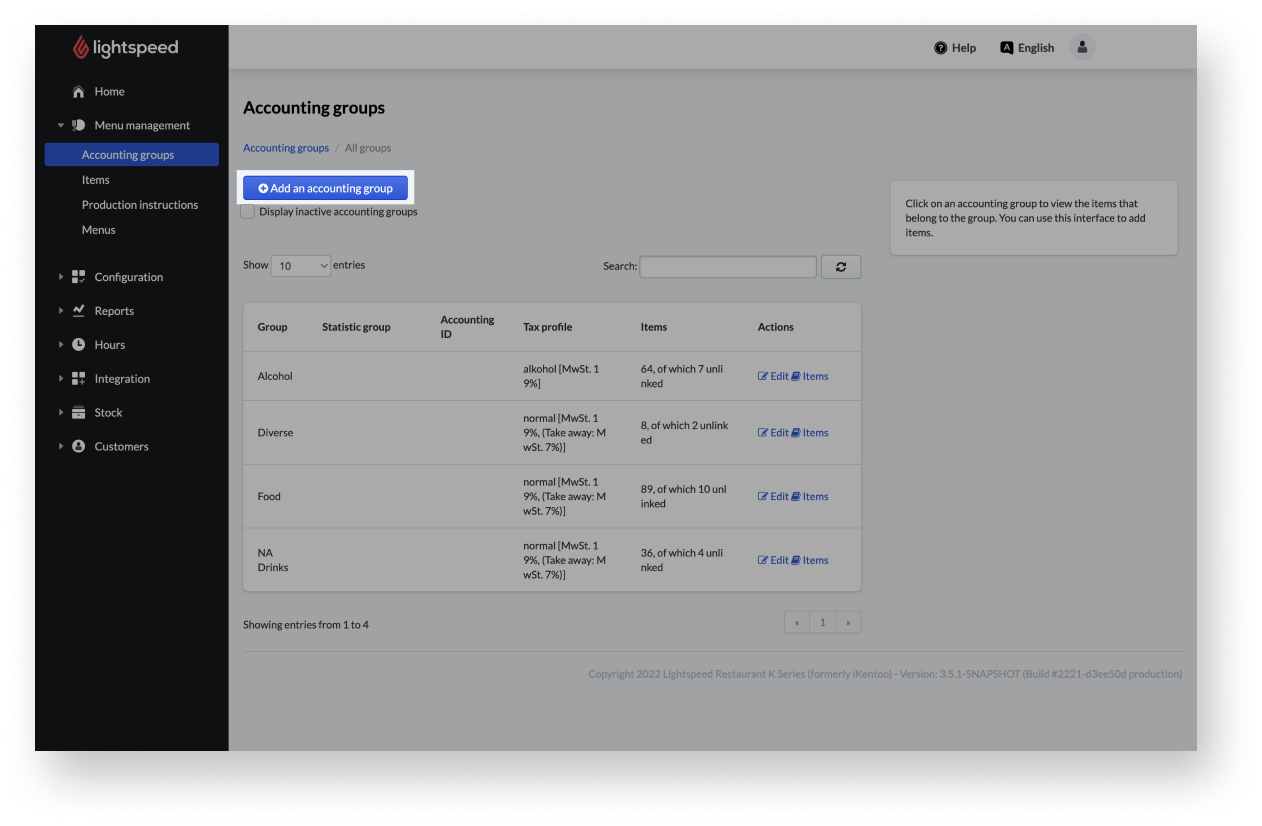
Warengruppen-Einstellungen
| Einstellungsname | Beschreibung |
| Name | Der Name der Warengruppe, die im Backoffice angezeigt wird. |
|
Buchhaltungs-ID (optional) |
Referenznummer, die für die Integration von Buchhaltungs- und Standort-Verwaltungssystemen (PMS) verwendet wird. Stellen Sie beim Einrichten einer Integration sicher, dass die Buchhaltungs-ID im Backoffice mit der ID übereinstimmt, die in der Integration verwendet wird. |
| Steuerprofil | Legt das Steuerprofil fest, das auf Artikel in der Warengruppe angewendet wird. |
|
Statistikkategorien (optional) |
Mithilfe von Statistikgruppen können Sie Artikel für Berichte wie den Produktmixbericht in spezifischere Kategorien sortieren. Statistikgruppen sind flexibler als Warengruppen, da sie nicht an Steuern oder Produktionsstellen gebunden sind. |
|
Bei Artikeln in dieser Gruppe müssen Benutzer die Anzahl der Gedecke eingeben (optional) |
Wenn diese Einstellung aktiviert ist, fordert das POS die Mitarbeiter auf, die Anzahl der Gedecke oder Gäste einzugeben, wenn ein Artikel in dieser Warengruppe an die Küche gesendet wird. Auf diese Weise können Sie Daten über die Anzahl der servierten Mahlzeiten sammeln. Wenn Sie möchten, dass Benutzer für alle Tischbestellungen die Anzahl der Gedecke eingeben müssen, aktivieren Sie stattdessen die Option Eingabeaufforderung zur Anzahl der Gedecke für einen Tischplan. Wichtig: Damit die Eingabeaufforderung für Gedecke angezeigt wird, wenn Sie diese Einstellung verwenden, müssen Sie die Option Bestellungen ohne Gedecke erlauben deaktivieren und die Vorgegebene Anzahl von Gedecken für neue Bestellungen in der Gerätekonfiguration auf 0 einstellen. Anschließend wird die Eingabeaufforderung für Gedecke angezeigt, wenn Sieeine Bestellung benennen, indem Sie die Schaltfläche Tischname antippen. |
|
Produktionsstelle (optional) |
Eine Produktionsstelle bestimmt, welche(r) Drucker Bestellbons für Artikel in dieser Warengruppe druckt. Produktionsstellen steuern auch bestimmte Druckeinstellungen für Bestellbons, wie beispielsweise die Schriftgröße. |
|
Sekundäre Produktionsstelle (optional) |
Bei einer sekundären Produktionsstelle werden Artikel in dieser Warengruppe in kleiner Schrift auf Bestellbons für andere Artikel gedruckt, die an die Produktionsstelle gesendet werden. Dies optimiert die Kommunikation zwischen verschiedenen Küchenbereichen, in denen Artikel vorbereitet werden. Nehmen wir als Beispiel die folgenden Warengruppen:
Wenn eine Pizza und eine Hauptspeise gleichzeitig für eine Bestellung in die Küche geschickt werden, werden zwei Bestellbons gedruckt:
|
Nächste Schritte
Sobald eine Warengruppe im Backoffice hinzugefügt wurde, können Sie sie jederzeit bearbeiten oder löschen.